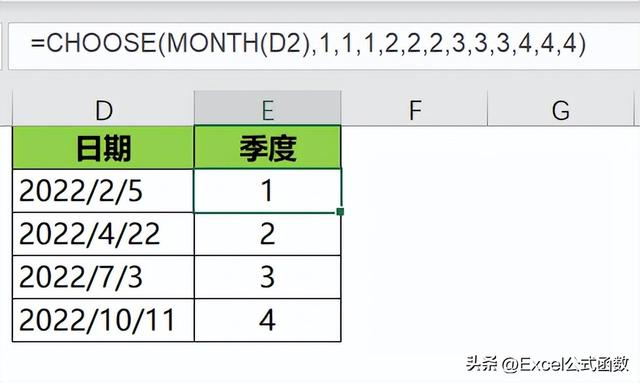excel怎么自动填充单元格日期(在Excel表格中如何实现输入内容后自动填充当前时间)
在我们使用Excel表格的时候,会出现很多情况下需要填写当时的时间和日期。但是手动输入是比较麻烦,如果数量比较大就会影响工作的效率。那么有什么办法可以实现,在Excel中只要输入内容就在对应的表格中自动填充当前的日期和时间。相信肯定是有不少小伙伴有这样的问题。其实是可以解决的,也是比较简单的。接下来以图解的形式给大家介绍怎样实现在表格中填写内容,而对应的表格中自动填充当前的时间。

首先使用WPS打开表格文件,在表格中在A1单元格中输入文字“数字”(具体根据你的实际情况命名,这里只是举例),在B1单元格输入文字“时间”,A列的单元格就是以后输入项,B列对应的单元格就会显示时间。

接着点击 文件,出现下拉选项。在下拉选项中选择点击 选项。进入选项界面,在侧边栏点击 重新计算。再重新计算详细,勾选 迭代计算,再点击 确定。


返回表格主界面,我们选中B2单元,在B2单元格中输入公式:
=if(a2="","",if(b2="",text(now(),"yyyy-mm-dd hh:mm:ss"),b2)),按下回车。
公式表达的意思就是A2为空时,b2不显示内容,A2不为空时,b2显示当前时间和日期。
公式中的a2和b2,是可以修改的,可以是任意单元格。a2是输入单元格,b2是时间单元格,确定好你的输入单元格和时间单元格,学会活用公式。


公式输入完成按下回车后,在A2单元格输入任意文字、数字等,按下回车,就可以看到在B2单元格显示出当前的日期和时间。


想要B列更多单元实现该功能就选中B2单元格,将鼠标移动到B2单元格右下角,当鼠标变成黑色✚,单击鼠标左键,向下拉动,拖动到合适位置,松开鼠标,这样拖动的位置自动填充公式。这时只要在对应的A列单元格输入内容,就可以实现自动填充此时此刻的时间和日期。




以上是我的一些心得,觉得有用的可以点赞、关注、分享、收藏,如果哪里有问题欢迎评论区留言指正,关注我获取更多的小技巧,你的支持是我创作的最大动力。
,
免责声明:本文仅代表文章作者的个人观点,与本站无关。其原创性、真实性以及文中陈述文字和内容未经本站证实,对本文以及其中全部或者部分内容文字的真实性、完整性和原创性本站不作任何保证或承诺,请读者仅作参考,并自行核实相关内容。文章投诉邮箱:anhduc.ph@yahoo.com